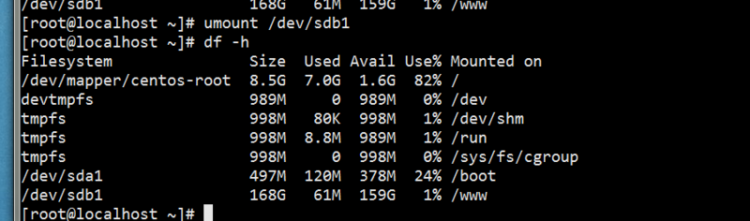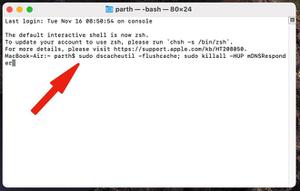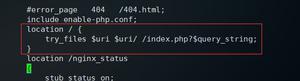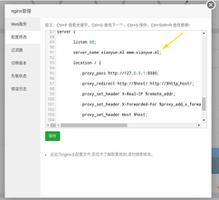如何在Mac OS X Mountain Lion中设置Web服务器

在最新版本的Mac OS X中,Web服务器是默认内置的组件之一。在Mountain Lion之前,用户可以轻松地打开Web服务器该部件在山狮中被移除。在本教程中,我们将向您展示如何激活Mountain Lion中的Web服务器,以及设置PHP,MySQL和PhpMyAdmin。在本教程末尾,您将有一台Mac上运行的MAMP(Mac,Apache,MySQL,Php)服务器。
启动Apache server
Apache服务器预安装在Mac OS X中,因此无需安装。但是,要启动Apache服务器,我们将不得不在终端中使用命令行。
1.打开终端(可以在“应用程序 - 实用程序”部分找到)。
2.键入以下命令:
sudo apachectl start
这将启动Apache服务器。要确保它正常工作,请打开浏览器并键入如果你看到了
要重新启动Apache服务器,请使用命令:
sudo apachectl restart
停止Apache服务器,使用命令:
sudo apachectl stopActivate PHP module
Apache服务器只有足够你才能运行静态HTML文件。如果要运行更复杂的安装程序,如安装WordPress,则需要激活PHP模块。
PHP也预装在Mac OS X中,但默认情况下不包括在内。
1.在终端中,键入:
sudo nano / etc / apache2 / httpd。conf
这将打开Apache配置文件。
2.删除列表,直到看到line:
#LoadModule php5_module libexec / apache2 / libphp5.so
删除so
3.保存更改(使用快捷键重新启动Apache。
sudo apachectl restart
PHP模块现在已激活。
配置站点folder
默认情况下,Apache提供位于文件夹位置的文件在多用户系统上,您可以设置Web服务器,以使用URL为不同用户提供文件
1.打开Finder并转到您的Home文件夹(带有Home图标和您的用户名的文件夹)。创建一个新文件夹
2.返回终端,键入command:
sudo nano / etc / apache2 / users / username。conf
更换在我的情况下,会是CONF
3.将以下代码复制并粘贴到conf文件中。
保存(Ctrl o)并退出(Ctrl x)文件。
4.接下来,键入command:
nano / Users / username / Sites / phpinfo。php
并粘贴line:
Restart Apache server
sudo apachectl restart
5.在浏览器中键入PHP你应该看到PHP信息页面,如果一切正常运行。
MySQL的
安装MySQL root password
在终端中,键入命令:
/ usr / local / mysql / bin / mysqladmin -u root passwordyourpasswordhere
Note:请勿将此密码与Mac登录帐户混淆。他们不一样这是脚本访问数据库的密码。
Note:删除MySQL并不简单。在terminal:
sudo rm / usr / local / mysql中一行一行地运行命令sudo rm -rf / usr / local / mysql *sudo rm -rf / Library / StartupItems / MySQLCOMsudo rm -rf / Library / PreferencePanes / My *rm -rf〜/ Library / PreferencePanes / My *sudo rm -rf / Library / Receipts / mysql *sudo rm -rf / Library / Receipts / MySQL *sudo rm -rf / private / var / db / receipts / * mysql *
打开文件
安装PhpMyAdmin
PhpMyAdmin基本上是一堆PHP文件,所以安装它们是一件轻而易举的事情。
1.从其网站下载PhpMyAdmin。
2.将压缩文件解压缩到您的站点文件夹,并将其重命名为
3.打开使用command:
chmod o w〜/ Sites / phpmyadmin / config
4更改其权限。接下来,在浏览中,导航到这将弹出设置页面,您可以将PhpMyAdmin连接到MySQL服务器。
5.点击
6.去吧
Click
7.最后,在terminal:
sudo mkdir / var / mysql中输入以下命令sudo ln -s / tmp / mysql。sock / var / mysql / mysql。sock
现在,去吧您现在应该能够登录并创建数据库。
Conclusion
如果您安装第三方工具(如MAMP),则可能会更容易,但这会将重复功能添加到Mac中已有的功能。有一点修补,你可以很容易地让你的Mac成为一个Web服务器,以满足您所有的网络托管需求。
."
以上是 如何在Mac OS X Mountain Lion中设置Web服务器 的全部内容, 来源链接: utcz.com/wiki/666998.html